¿Cómo solucionar el alto uso de la CPU por parte de Microsoft.Photos.exe?
Problema: Me pregunto por qué Microsoft.Photos.exe usa tantos recursos de mi CPU. Pienso que esto puede estar relacionado con las ralentizaciones del PC. ¿Podríais por favor decirme si es posible disminuir el uso de la CPU? ¡Gracias!
Respuesta resuelta
Microsoft.Photos.exe es uno de los archivos esenciales del sistema operativo Windows, el cual también es conocido como Photo Background Task Host. Su localización original es C:\\Archivos de Programa, y no debe ser distinta. Solo hay una condición cuando la localización de este archivo pueda diferir – una infección virus. Los desarrolladores de malware pueden ocultar procesos maliciosos con el nombre de este archivo, que es por lo que su ratio de seguridad técnica es del 39%. Por ello, los expertos en seguridad recomiendan comprobar el sistema con una herramienta anti-malware profesional, como FortectMac Washing Machine X9 regularmente.
A parte de los ataques de malware, Microsoft.Photos.exe puede empezar a funcionar mal debido a otras muchas razones, como corrupción de la aplicación Fotos, la instalación de programas incompatibles o por posibles entradas del Registro dañadas. Esto puede resultar en un alto uso de la CPU por parte de Microsoft.Photos.exe. El uso intensivo de la CPU puede conducir a severas ralentizaciones del sistema, a falta de respuesta de programas y a similares problemas.
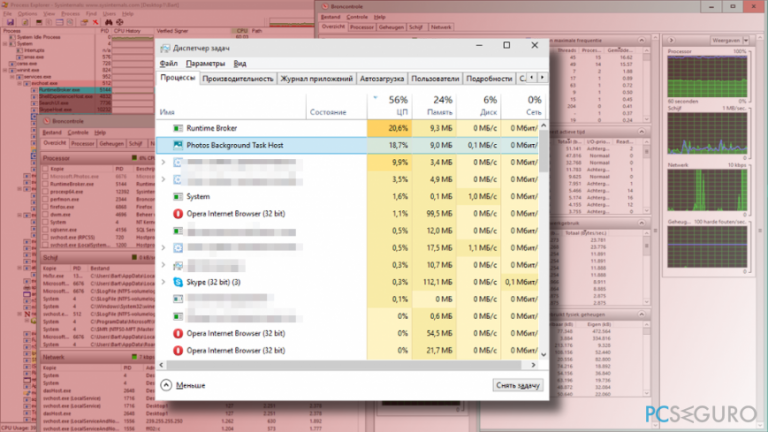
El único modo de detectar que PhotoBackground Task Host está chupando los recursos de tu CPU es abriendo el Administrador de Tareas, navegando a la pestaña Procesos y buscándolo. Si usa más del 30% de los recursos de la CPU, esto significa que tu PC requiere de mantenimiento.
Hay varios métodos para solucionar el alto uso de la CPU por parte de Microsoft.Photos.exe. La mayoría de las soluciones requiere la modificación de la aplicación Fotos. Para más detalles, sigue nuestra guía de a continuación.
Deshabilitar el proceso Runtime Broker
- Pulsa Ctrl + Alt + Supr para abrir el Administrador de Tareas.
- Ve a la pestaña Procesos y encuentra el proceso Runtime Broker.
- Click derecho en Runtime Broker y selecciona Finalizar Tarea.
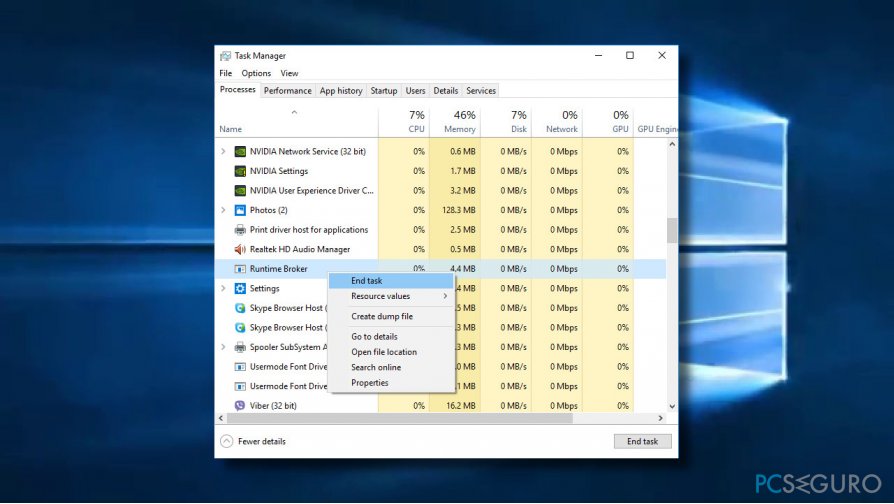
Deshabilitar el proceso Photos Background Task Host
- Pulsa Ctrl + Alt + Supr para abrir el Administrador de Tareas.
- Ve a la pestaña Procesos y encuentra el proceso Photo Background Task.
- Click derecho en Photo Background Task y selecciona Finalizar Tarea.
Apagar la aplicación Cámara
- Pulsa las teclas Windows + I para abrir la Configuración.
- Abre la sección Privacidad y selecciona Localización.
- Encuentra la aplicación Cámara y apágala.
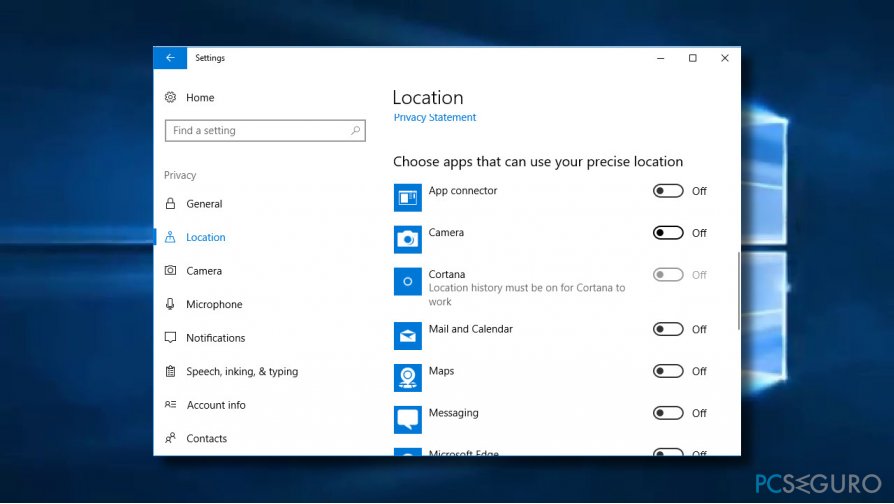
Registrar de nuevo las aplicaciones de Windows
- Abre la búsqueda de Windows y escribe PowerShell en la barra de búsquedas.
- Click derecho en PowerShell y selecciona Ejecutar como administrador.
- Inserta el comando Get-AppXPackage | Foreach {Add-AppxPackage -DisableDevelopmentMode -Register “$($_.InstallLocation)\\AppXManifest.xml”} y pulsa Enter.
- Cierra PowerShell y reinicia tu PC.
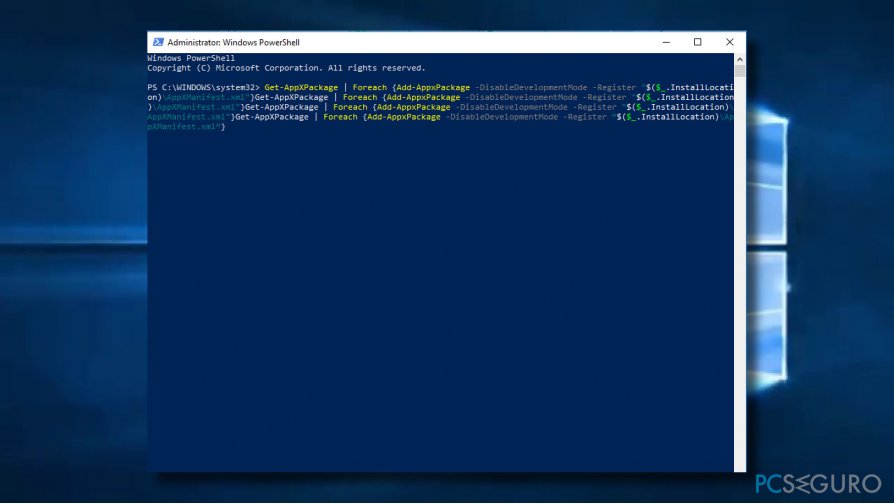
Ejecutar el script PowerShell de Windows
- Cierra la app de Fotos si está actualmente abierta.
- Escribe PowerShell en la barra de búsquedas de Windows.
- Click derecho en PowerShell y pulsa Ejecutar como administrador.
- Una vez que se abra PowerShell, copia y pega el comando Get-AppxPackage *photo* | Remove-AppxPackage y pulsa Enter.
- Deberías ver temporalmente la notificación «Deployment operation progress». Una vez que la notificación desaparezca, cierra PowerShell y reinicia tu PC.
Repara tus Errores automáticamente
El equipo de pcseguro.es está intentando hacer todo lo posible para ayudar a los usuarios a encontrar las mejores soluciones para eliminar sus errores. Si no quieres comerte la cabeza con técnicas de reparación manuales, por favor, usa los programas automáticos. Todos los productos recomendados han sido probados y aprobados por nuestros profesionales. Las herramientas que puedes usar para solucionar tu error se encuentran en la lista de abajo.
Felicidad
Garantía
Prevén que páginas webs, ISP y otras partes te rastreen
Para permanecer completamente anónimo y prevenir que ISP y el gobierno te espíe, deberías emplear la VPN Private Internet Access. Te permitirá conectarte a internet siendo completamente anónimo encriptando toda la información, previniendo rastreadores, anuncios, así como contenido malicioso. Más importante, pondrás fin a las actividades ilegales que la NSA y otras instituciones gubernamentales realizan sin tu consentimiento.
Recupera tus archivos perdidos rápidamente
Las circunstancias imprevistas pueden ocurrir en cualquier momento mientras usas el ordenador: puede ser por un corte de luz, por un pantallazo azul de la muerte (BSoD) o porque actualizaciones aleatorias de Windows puedan reiniciar tu ordenador cuando estás lejos unos minutos. Como resultado, el trabajo de la escuela, tus documentos importantes y otros datos pueden perderse. Para recuperar tus archivos perdidos, puedes usar Data Recovery Pro – busca a través de las copias de los archivos que aún están disponibles en tu disco duro y los recupera fácilmente.



Qué más puedes añadir sobre el problema: "¿Cómo solucionar el alto uso de la CPU por parte de Microsoft.Photos.exe?"
Lo siento, debes estar conectado para publicar un comentario.